対象:Excel2007, Excel2010, Excel2013, Windows版Excel2016
「エクセル 対数曲線」
「対数曲線 作り方」
「excel グラフ 対数曲線」
といった検索で、このサイト・インストラクターのネタ帳へのアクセスが時折あります。
このような対数のグラフを、Excelで作成する方法を探していた方による検索でしょうか。
[スポンサードリンク]
Excelのグラフはデータから作成する
Excelのグラフは、ワークシート上のデータから作ります。
グラフを作成するためのデータを、まずは作成しましょう。
対数曲線(対数のグラフ)を作成するなら、グラフにするデータをワークシートに入力するところからはじめます。
対数曲線を作成する流れ
対数曲線を作成する大まかな手順は以下のとおりです。
▼操作概要:対数曲線を作成する
A列にX軸になる連続した数値を入力
↓
B列に対数計算を行う数式を入力
↓
散布図グラフを作成
A列にX軸になる連続した数値を入力
↓
B列に対数計算を行う数式を入力
↓
散布図グラフを作成
対数曲線を作成してみる
X軸が「0.01」から「2」までの「0.01」刻みの数値で、対数の底が「10」の常用対数の対数曲線を描く場合、具体的な手順は以下のとおりです。
A1:A200セルに「0.01」「0.02」...「1.99」「2.00」という連続した数値を入力しておいてから、B1セルに「=LOG10(A1)」という数式を入力して、
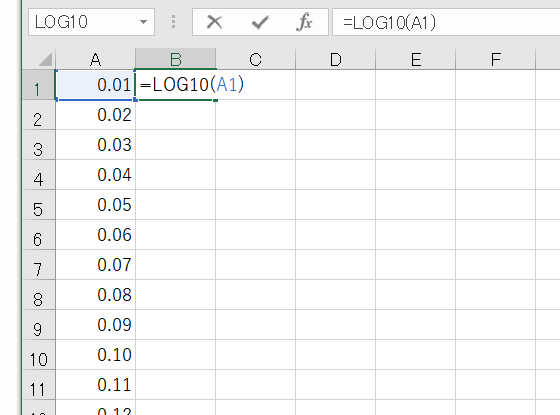
B1セルをB200セルまでコピーして、常用対数を計算します。
ここまでがデータを作成する作業で、続いてグラフを作ります。
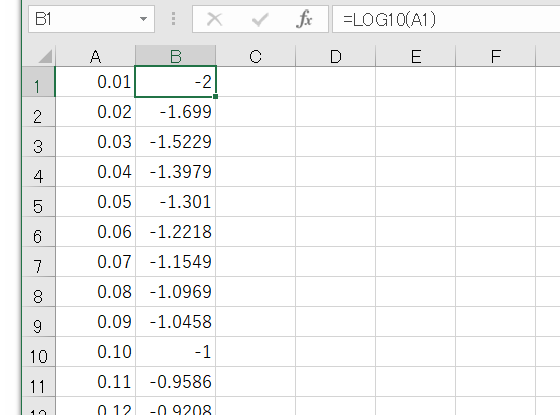
B1セルだけが選択された状態で、[挿入]タブ-[グラフ]グループ-[散布図]ボタンから、
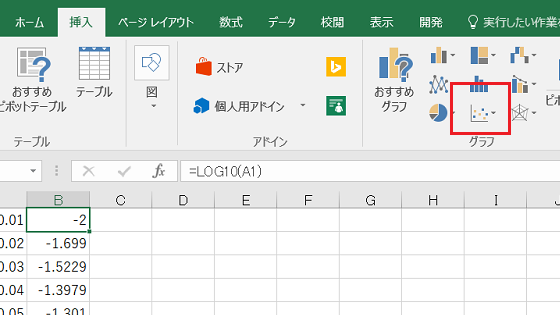
[散布図(平滑線)]をクリックすると、
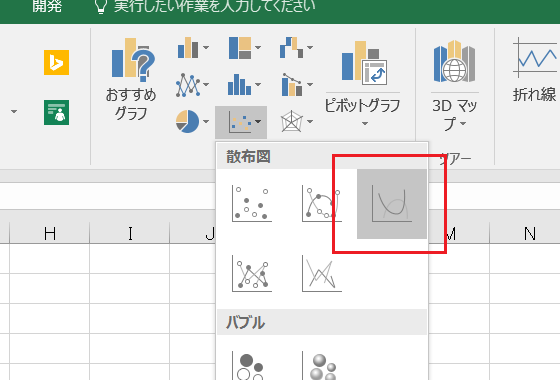
常用対数のグラフ・対数曲線のできあがりです。
B1セルに入力する数式をLN関数やLOG関数を使った数式にしておけば、自然対数の対数曲線や、その他の対数曲線になります。
[スポンサードリンク]
Home » Excel(エクセル)の使い方 » グラフ » 対数曲線の書き方
 『インストラクターのネタ帳』では、2003年10月からMicrosoft Officeの使い方などを紹介し続けています。
『インストラクターのネタ帳』では、2003年10月からMicrosoft Officeの使い方などを紹介し続けています。










